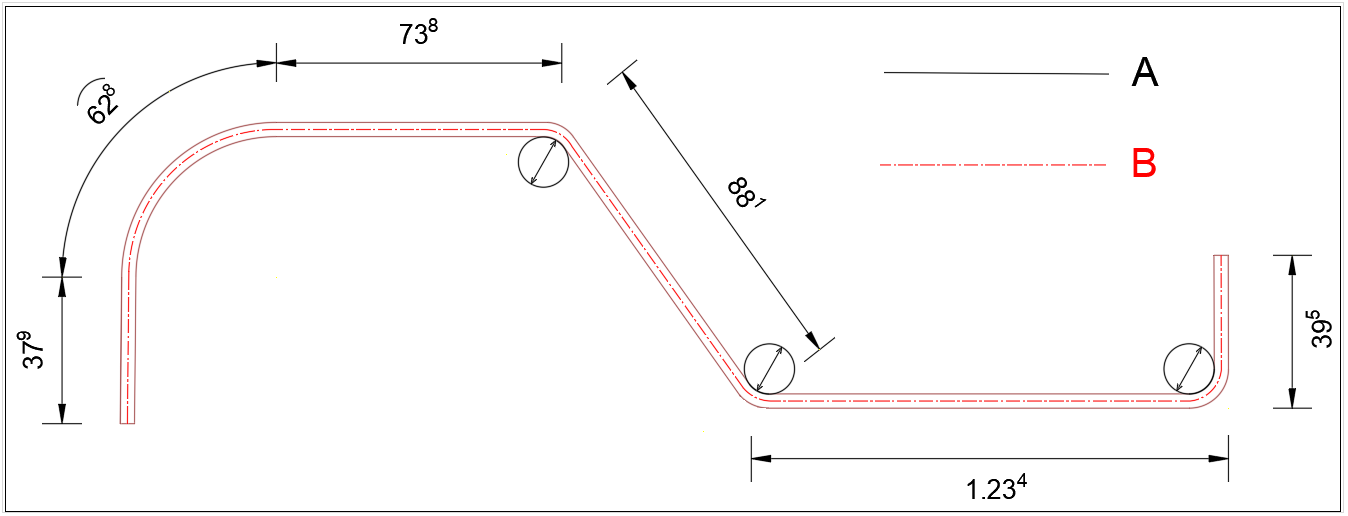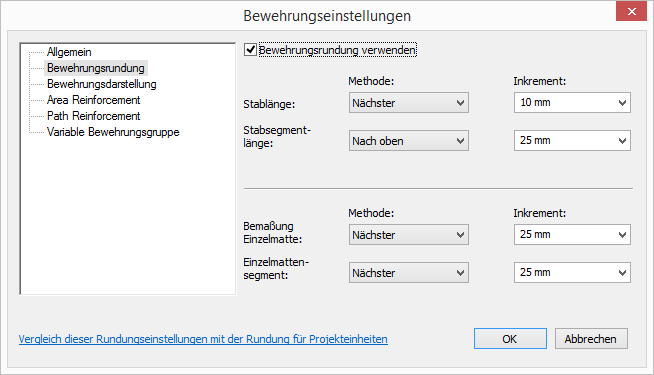Der Einstellungsdialog#
Der Einstellungsdialog beinhaltet die Projektweiten Einstellungen wie beispielsweise die gewünschte Sprache und den bevorzugten Modus für Positionierung. Die Dialogeinstellungen zusammen mit den den eingestellten Familien bilden den SOFiSTiK Content Pack.
Tipp
Über den „Import…“ Befehl kann ein SOFiSTiK Content Pack (Dialogeinstellungen + Familien) in das Projekt geladen werden.
Registerkarte Allgemein#
Auf der Registerkarte Allgemein können Sie das gewünschte SOFiSTiK Content Pack, den Standard für die Darstellung der Bewehrung und die Berechnungsmethode für Bewehrungslängen einstellen.
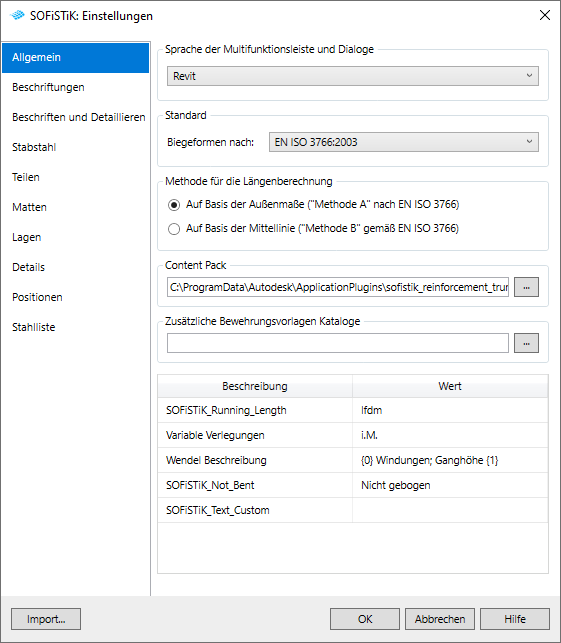
Standard#
Setzt die gewünschte Norm für die Biegeformerkennung. Die erkannte Schlüsselnummer der Biegeform kann über den Parameter SOFiSTiK_ShapeCode geprüft werden.
Methode für die Längenberechnung#
Legt fest ob sich die Stablänge (Schnittlänge) über die Summe der Außenmaße (Methode A) oder über die exakte Mittellinie (Methode B) berechnet.
Bei der Berechnung der Stablänge werden die Einstellungen der Revit-Bewehrungsrundung berücksichtigt. Um Rundungsdifferenzen zu minimieren, summiert Methode A die ungerundeten Teillängen und rundet das Ergebnis nur einmal. Die Hakenlängen werden gemäß den Revit-Einstellungen berechnet und hinzugefügt.
Tipp
Die errechnete Stablänge kann in der Eigenschaftenpalette über den Parameter „SOFiSTiK_Bar_Length“ geprüft werden.
Bemerkung
Änderungen der Rundungseinstellungen werden erst durch Aufruf des Befehls Positionieren wirksam.
Content-Pack#
Zeigt den Pfad zum aktuellen Content Pack und bietet die Möglichkeit zum ändern.
Text Parameter#
In der Tabelle der SOFiSTiK Text Parameter können benutzerspezifische Texte zur Verwendung in Bauteillisten und für Beschriftungen festgelegt werden.
Bemerkung
Die Platzhalter in den geschweiften Klammern des Wendelparameter „{0}=Windungen, {1}=Ganghöhe“ werden automatisch gefüllt.
Registerkarte Beschriftungen#
Die Registerkarte Beschriftungen beinhaltet benutzerspezifische Einstellungen für Befehle zur automatischen Beschriftung Alles Beschriften und Fehlende Beschriften.
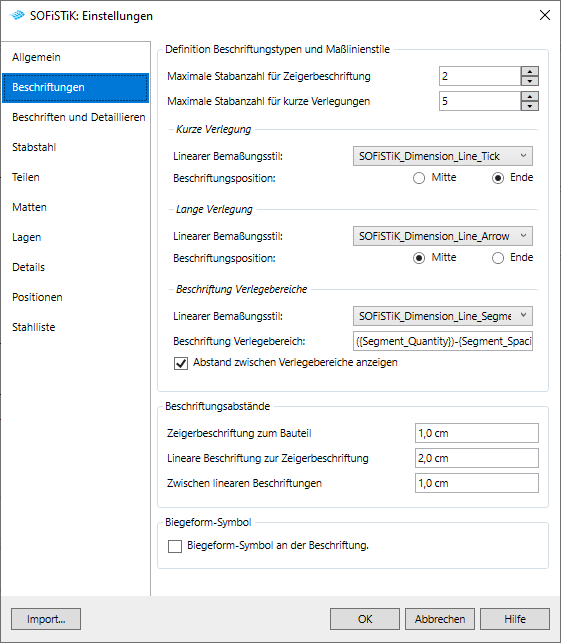
Definition Beschriftungstypen und Maßlinienstile#
Unter Beschriftungstyp versteht sich eine Bewehrungsbeschriftung im Kombination mit einer Maßlinie. Mit Ausnahme der Einzelverlegung welchen einen Zeiger anstatt einer Maßlinie besitzt. Die automatische Beschriftung unterscheidet anhand der Anzahl der Stäbe in einer Verlegung zwischen folgenden Beschriftungstypen:
Einzelverlegung
Kurze Verlegung
Lange Verlegung
Beschriftung Verlegebereiche
Beschriftung Verlegebereiche#
Die Beschriftung Verlegebereiche gilt nur für das SOFiSTiK Stabstahl-Layout Moved Segmented. Sie können Ihre eigene Beschriftung für die Verlegebereiche definieren und festlegen, ob die Abstände zwischen den Verlegebereichen beschriftet werden sollen oder nicht.
Zum Beispiel, Beschriftung Verlegebereich: ({Segment_Quantity})-{Segment_Spacing}
- Die unterstützten Informationen für den Verlegebereich sind:
Anzahl der Stäbe im Verlegebereich {Segment_Quantity}
Abstand der Stäbe im Verlegebereich {Segment_Spacing}
Die zugehörigen Beschriftungsfamilien können auf der Registerkarte Stabstahl eingestellt werden.
Beschriftungsabstände#
Über die Beschriftungsabstände können die Abstände zur Platzierung der automatischen Beschriftungen der Befehle Neu Beschriften und Fehlende eingestellt werden.
Biegeform-Symbol#
Wenn das Kontrollkästchen aktiviert ist, erzeugt der Befehl Alles Beschriften ein kleines Biegeform-Symbol an der Beschriftung.
Registerkarte Beschriften und Detaillieren#
Die Registerkarte Beschriften und Detaillieren bietet benutzerspezifische Anpassungen für den Befehl Ausblenden und Beschriften.
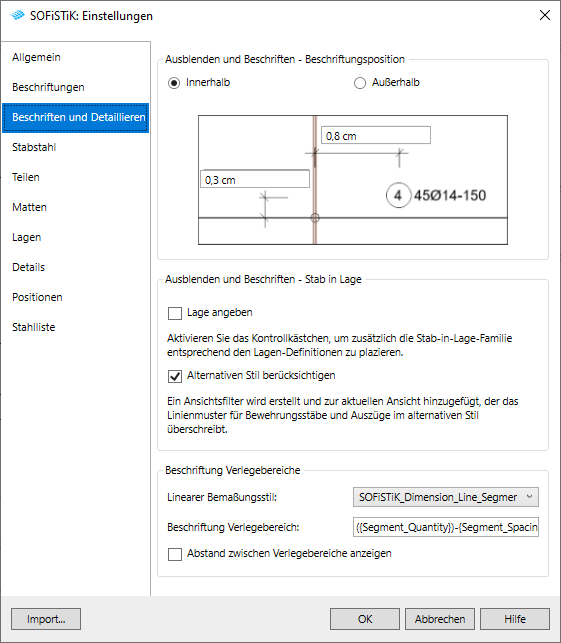
Registerkarte Stabstahl#
Auf der Registerkarte Stabstahl können die Beschriftungsfamilien für Stabstahlverlegungen der Befehle Alles Beschriften und Fehlende Beschriften eingestellt werden sowie die Lieferlänge von Stabstahl und ein Zuschlag für laufende Meter Positionen.
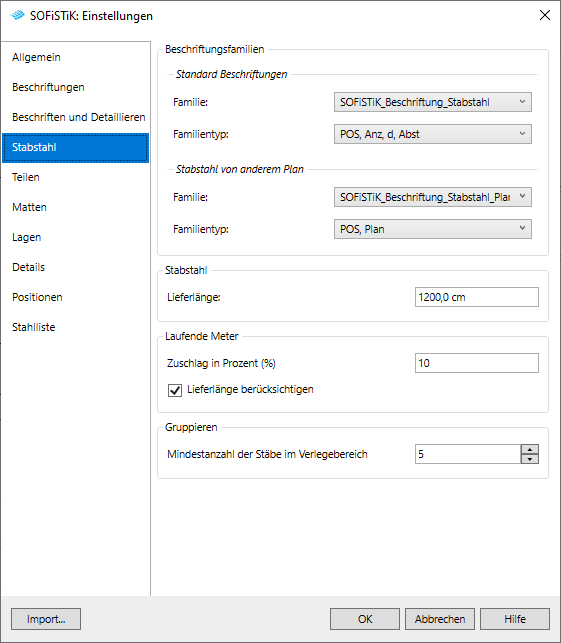
Beschriftungs Familien#
Für den Modus für Positionierung „Planbezogen“ können separate Beschriftungsfamilien für Bewehrungsverlegungen die nicht dem aktuellen Plan zugewiesen sind, eingestellt werden. Im folgenden Beispiel ist die Balkenbewehrung dem aktuellen - und die Stützenbewehrung einem anderen Plan zugewiesen.
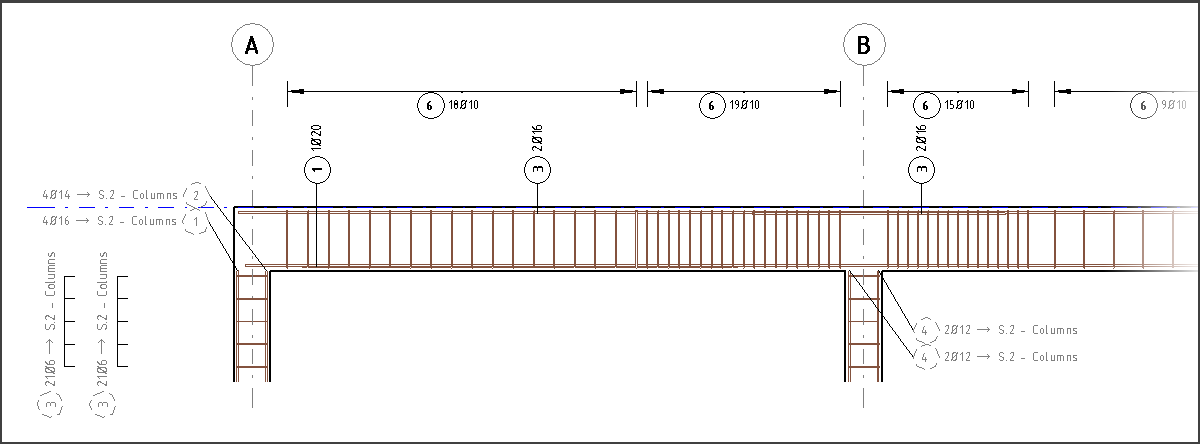
Registerkarte Teilen#
Die Registerkarte Teilen bietet benutzerspezifische Einstellungen für die Befehle Teilen und Teilen Verschwenkt.
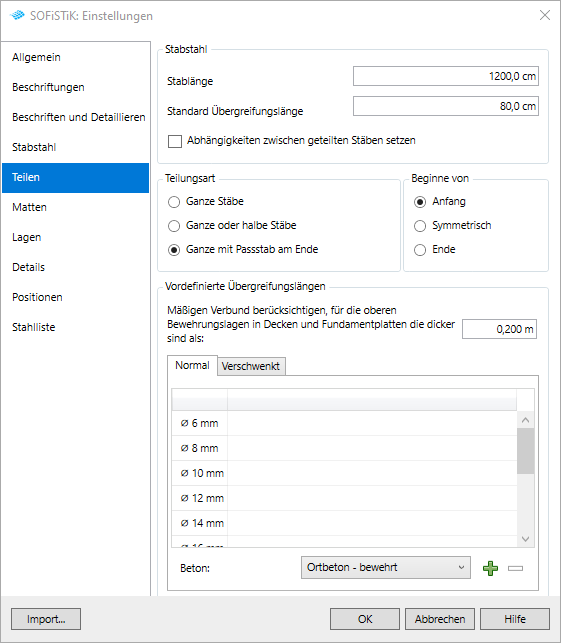
Stäbe#
Definieren Sie die maximale Stablänge und die Standardübergreifungslänge, die verwendet wird, wenn es keine vordefinierten Übergreifungslängen (siehe unten) für die ausgewählten Verlegungen gibt.
Wenn die Option „Setze Abhängigkeiten zwischen geteilten Stäben“ aktiviert ist, werden die Enden der geteilten Bewehrungsstäbe mit der als Versatz eingestellten Übergreifungslänge voneinander abhängig gemacht.
Teilungsart#
Wählen Sie aus, welche Stablängen Sie als Ergebnis der Teilen Befehle erhalten möchten.
Beginne von#
Starten Sie die Teilung vom Anfang oder Ende der Stäbe oder teilen Sie sie symmetrisch.
Vordefinierte Übergreifungslängen#
Sie können für jeden Stabdurchmesser vordefinierte Übergreifungslängen für gute und mäßige Verbundbedingungen speichern. Dies kann getrennt für den normalen Teilen und den Teilen Verschwenkt Befehl erfolgen.
Wählen Sie das Material, das Sie verwenden im Dropdown-Menü

 (Hinzufügen).
(Hinzufügen).Tragen Sie Ihre bevorzugten Übergreifungslängen in die Tabelle ein.
(Optional) Wiederholen Sie die Schritte 1. und 2. für die Registerkarte „Verschwenkt“.
(Optional) Um eine Spalte aus der Tabelle zu löschen, wählen Sie das entsprechende Material im Dropdown-Menü

 (Entfernen)
(Entfernen)
Wichtig
Um mäßige Verbundbedingungen für die obere Bewehrung zu berücksichtigen, müssen die Verlegungen den oberen SOFiSTiK_Layern zugeordnet werden. Dazu können Sie die Lagen Definitionen bearbeiten und den Befehl Lagen verwenden. Alle Bewehrungsstäbe der unteren Lagen und Bewehrungsstäbe ohne einen Wert im Parameter SOFiSTiK_Layer erhalten die Übergreifungslängen der guten Verbundbedingungen.
Tipp
Die vordefinierten Übergreifungslängen und alle anderen Einstellungen können auch in Ihrem individuellen Content Pack gespeichert werden.
Registerkarte Matten#
Auf der Registerkarte Matten können die Beschriftungsfamilien sowie eine Symbolfamilie für Bewehrungsmatten für die Befehle Neu Beschriften und Fehlende Beschriften eingestellt werden.
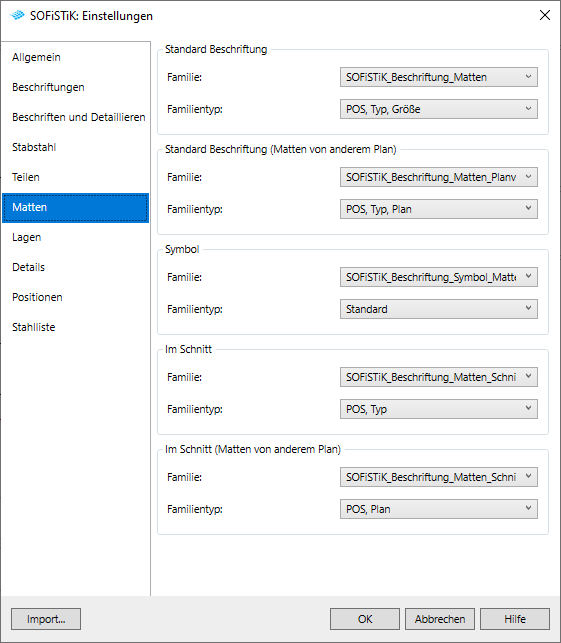
Matten von anderem Plan#
Für den Modus für Positionierung „Planbezogen positionieren“ können separate Beschriftungsfamilien für Mattenverlegungen die nicht dem aktuellen Plan zugewiesen sind, eingestellt werden.
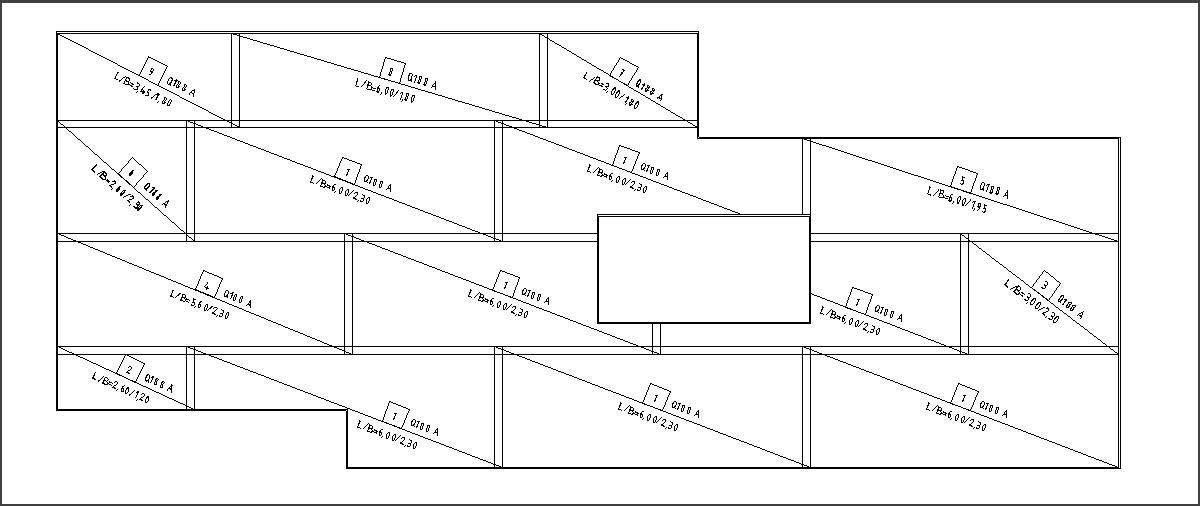
Symbol#
Unter Symbol kann eine Matten Symbolfamilie zur Darstellung in der Draufsicht von Decken, Wänden und Fundamentplatten gewählt werden.
Bemerkung
In Schnittdarstellungen wird jede Matte Einzeln mit einem Zeiger beschriftet.
Registerkarte Lagen#
Auf der Registerkarte Lagen können Sie die Lagen-Definitionen festlegen.
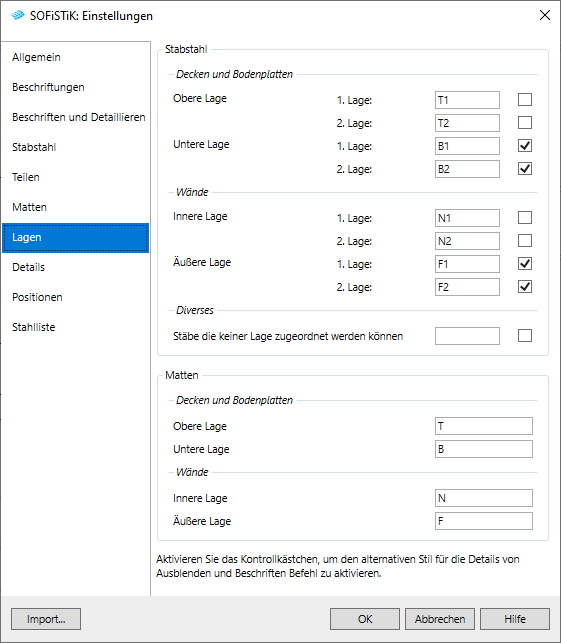
Lagen-Definitionen#
In den Lagen Definitionen können die gewünschten Namen für die Bewehrungslagen von Stabstahlverlegungen und Matten in Flächenelementen (Decken, Wände, Fundamentplatten) festgelegt werden. Diese Einstellungen werden von dem Befehl Lagen verwendet.
Bemerkung
Aktivieren Sie das Kontrollkästchen, um den alternativen Stil für den Befehl Ausblenden und Beschriften und Ausblenden und Auszug zu aktivieren.
Registerkarte Details#
In der Registerkarte Detail können Sie die Detailfamilien für die Werkzeuge Biegeform, Stabende und Stab in Lage einstellen.
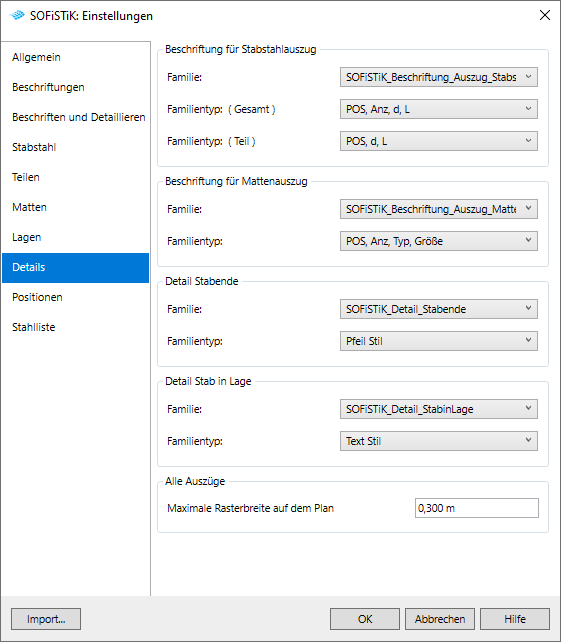
Registerkarte Positionen#
Auf der Registerkarte Positionen können die Einstellungen zur Nummerierung der Bewehrung vorgenommen werden siehe auch Positionieren.
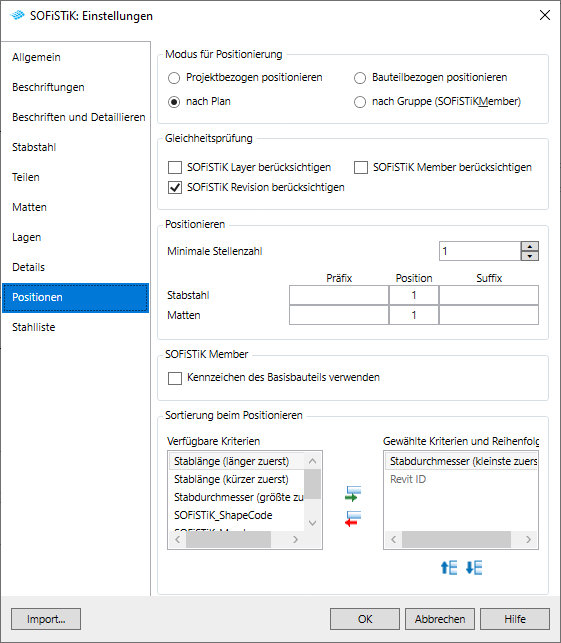
Modus für Positionierung#
Die Nummerierung der Bewehrung kann etweder per Projekt, per Plan, per Basisbauteil oder per Member erfolgen.
Projektbezogen positionieren: Die Bewehrung ist dem gesamten Projekt zugewiesen. Die Positionsnummer müssen eindeutig sein und es kann nur einen Projektweite Biegeliste erstellt werden. Dieser Modus wird für kleinere Projekte empfohlen.
Nach Plan: Die Bewehrung muss einem bestimmten Plan zugewiesen werden (siehe Befehl Planzuweisung). Wie in der Praxis üblich, können in diesem Modus Biegelisten separat für jeden Plan erzeugt werden. Die Aktivierung der Option SOFiSTiK Revision berücksichtigen führt zu unterschiedlichen Positionsnummern für gleiche Bewehrung aus unterschiedlichen Revisionen.
Bauteilbezogen positionieren: Die Bewehrung ist dem Basisbauteil zugewiesen. In diesem Modus kann eine Bewehrungsliste für jedes einzelne Bauteil erzeugt werden.
Nach Gruppe: Die Bewehrung wird der benutzerdefinierten Bewehrungsgruppe SOFiSTiK_Member zugeordnet.
Bemerkung
Es ist wichtig sich von Beginn an über den gewünschten Modus für Positionierung klar zu sein, da viele der Befehle sich diesbezüglich in ihrer Funktionsweise anpassen.
Gleichheitsprüfung#
Wählen Sie, ob SOFiSTiK_Member, SOFiSTiK_Layer oder SOFiSTiK_Revision für die Gleichheitsprüfung des Positionieren Befehls berücksichtigt werden soll.
Positionieren#
Mit den Minimalen Stellenzahl für Positionsnummern (z.B. 1, 2 oder 3) können Sie Ihre Positionen formatieren (z.B. mit 1, 01 oder 001 beginnen).
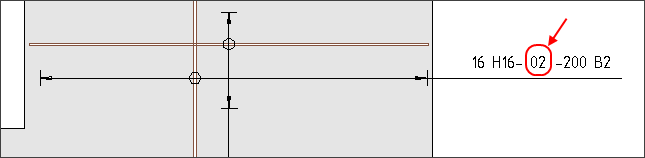
Sie können ein Präfix und ein Suffix für die Positionierung von Bewehrungsstäben - und Matten durch eine individuelle Kombination von freien Texten und Bewehrungsparametern definieren. Die Bewehrungsparameter müssen in geschweifte Klammern geschrieben werden.
Zum Beispiel: Präfix: {SOFiSTiK_Member}-
Tipp
Sie können den Befehl Positionieren verwenden, um eine Änderung der Präfix- oder Suffixdefinition auf alle vorhandenen Bewehrungen auf einmal anzuwenden.
Bemerkung
Die Zeichen () [] $ / + * können nicht als Präfix oder Suffix verwendet werden.
SOFiSTiK Member#
Aktivieren Sie das Kontrollkästchen, um den Kennzeichen Parameter des Basisbauteils in den SOFiSTiK_Member Parameter zu übernehmen. Alternativ können Sie den Parameter SOFiSTiK_Member manuell mit Ihren gewünschten individuellen Gruppennamen füllen.
Sortierung beim Positionieren#
Wählen Sie die Kriterien, nach denen die Bewehrungspositionen sortiert werden sollen. Bei mehreren Kriterien achten Sie darauf, dass Sie die Kriterien in die gewünschte Sortierhierarchie bringen (von oben nach unten).
Tipp
Im Modus „Alle Positionsnummern neu vergeben“ des Befehls Positionieren können Sie eine Schrittweite für die Nummerierung eines bestimmten Sortierkriteriums festlegen.
Registerkarte Stahlliste#
Auf der Registerkarte Stahlliste können Sie Einstellungen für den Befehl Biegeform Bilder, Export Produktion (BVBS) , Stahllisten und Stahlliste auf Plan definieren.
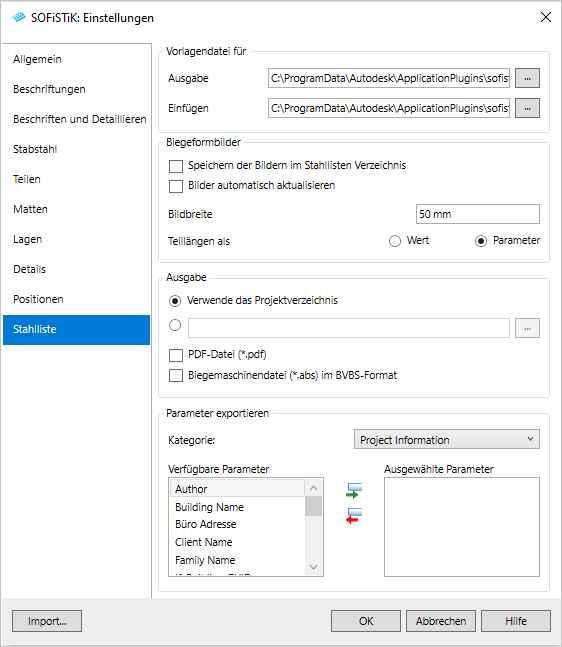
Vorlagendatei für#
Sie können zwei verschiedene anpassbare Stahllistenvorlagen (docx) auswählen. Eine Ausgabevorlage für das Tool Stahllisten und eine Einfügenvorlage für das Tool Stahlliste auf Plan.
Die folgenden Vorlagen werden für die Ausgabe standardmäßig mit ausgeliefert:
SOFiSTiK_Schedule_Template_CH_SSHV.docx
SOFiSTiK_Schedule_Template_CH_ISO.docx
SOFiSTiK_Schedule_Template_DACH.docx
SOFiSTiK_Schedule_Template_EU.docx
SOFiSTiK_Schedule_Template_FR.docx
SOFiSTiK_Schedule_Template_UK.docx
Die folgenden Vorlagen werden für das Einfügen standardmäßig mit ausgeliefert:
SOFiSTiK_Import_Schedule_Template_DE.docx
SOFiSTiK_Import_Schedule_Template_EN.docx
SOFiSTiK_Import_Schedule_Template_FR.docx
Bemerkung
Für mehr Informationen (z.B. über benutzerspezifische Anpassungen) lesen Sie bitte die Seite Bewehrungslisten.
Biegeformbilder#
Sie können die Biegeformbilder von Stabstahl und Bewehrungsmatten sehr komfortabel in Revit Bauteillisten verwenden (siehe Befehl Biegeform Bilder ).
Wenn das Kontrollkästchen aktiviert ist, werden die Biegeformbilder nach jeder Änderung der entsprechenden Bewehrung automatisch aktualisiert.
Sie können die gewünschte Breite für die Biegeformbilder einstellen.
Sie können auswählen, ob die Segmentlängen als Wert oder als Parameter dargestellt werden sollen.
Tipp
Die Biegebilder verwenden die Einheiten für Bewehrungslänge und -durchmesser aus den Revit-Projekteinheiten.
Ausgabe#
Wählen Sie den Pfad des Ausgabeordners.
Aktivieren Sie die Kontrollkästchen, um die Stahlliste im PDF-Format (.pdf) zu erstellen und um zusätzlich zur Stahlliste im Word-Format (.docx) eine Bewehrungsbiege-Informationsdatei (.abs) für Biegemaschinen zu erstellen.
Parameter exportieren#
Wählen Sie aus, welche Projektparameter der Kategorien Pläne und Projektinformationen für die Stahllisten exportiert werden sollen. Alle ausgewählten Parameter auf der rechten Seite können in Ihrer benutzerdefinierten Stahllisten-Vorlage verwendet werden.
Bemerkung
Leerzeichen in den Parameternamen müssen innerhalb der docx-Vorlagedatei durch Unterstriche ersetzt werden.